طریقه استفاده از کنترلر پلی استیشن 4 برای بازی کردن روی پی سی

طریقه استفاده از کنترلر پلی استیشن 4 برای بازی کردن روی پی سی
ممکن است بعضی از پی سی گیمرها بخواهند به جای ماوس و کیبورد، از کنترلر برای بازی کردن استفاده کنند. شکی نیست که ماوس و کیبورد در بازی های شوتر و استراتژی بهتر عمل می کند، اما بهتر است برای بازی های مبارزه ای، رانندگی و هک ان اسلش از کنترلر استفاده کنید.
اگر دنبال یک کنترلر حرفه ای می گردید، کنترلر دوال شاک 4 پلی استیشن 4 می تواند گزینه مناسبی برای شما باشد. جایگاه دکمه ها و تعداد آن، هیچ تفاوت خاصی با دیگر کنترلرهای مخصوص پی سی ندارد و همچنین می توانید از پد لمسی آن مانند ماوس استفاده کنید.
تنها نقصی که وجود دارد این است که وقتی به پی سی وصل می شوید، از جک صوتی آن پشتیبانی نمی شود و هدفون خود را باید مستقیماً به کامپیوتر متصل کنید.

شما برای استفاده ازاین کنترلر دوال شاک 4 احتیاجی به کنسول پلی استیشن 4 ندارید. کل چیزهایی که احتیاج دارید یک کنترلر، کامپیوتر با سیستم عامل ویندوز و یک کابل یو اس بی است. همیشه برای استفاده از دوال شاک 4 احتیاج به نرم افزارهای مخصوص داشتید اما شرکت سونی کار را برای شما آسان کرده و دیگر نیازی به آن نیست.
حتی می توان دوال شاک 4 را به صورت بی سیم و با استفاده از بلوتوث به پی سی متصل کرد. برای اینکار باید کامپیوتری که از بلوتوث پشتیبانی کند (مثل خیلی از لپ تاپ ها) و یا دانگل مخصوص دوال شاک 4، که همانند یو اس پی به کامپیوتر متصل می شود،به کار گیرید. با اینکه شرکت سونی دانگل ویژه خود را وارد بازار کرده، اما شما می توانید هر آداپتور بلوتوثی که از بلوتوث 2 پشتیبانی می کند را برای اینکار استفاده کنید.
استفاده از کنترلر پلی استیشن 4 برای بازی کردن روی استیم

استیم، بهترین فروشگاه و اجرا کننده بازی حال حاضر، بروزرسانی جدیدی عرضه کرده که به آسانی کنترلر پلی استیشن 4 با کامپیوتر خود همخوانی دارد.
این پشتیبانی از کنترلر در فاز بتا وجود دارد، اما بازهم کار را برای شما راحت تر می کند. توانایی «Big Picture Mode» در استیم، که بازی های پی سی را با تلویزیون شما تطبیق می دهد، نیز با کنترلر پلی استیشن 4 همخوانی دارد و دیگر بازی ها در قسمت تنظیمات، دکمه های دوال شاک 4 را به شما نشان می دهند.
برای به کارگیری کنترلر پلی استیشن 4 روی استیم، نخست نرم افزار را باز کرده و آخرین بروزرسانی عرضه شده را روی پی سی خود نصب کنید. بعد از آن، یا با کابل یو اس بی دوال شاک 4 را به پی سی وصل کنید یا از بلوتوث استفاده کنید.
اگر از استیم برای انجام بازی ها استفاده نمی کنید، توضیح پایین را بخوانید.
چگونه از کنترلر پلی استیشن 4 برای بازی کردن روی پی سی استفاده کنیم؟
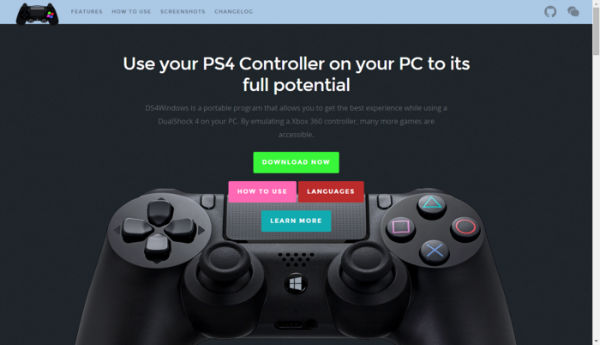
1. استفاده از نرم افزار DS4Windows
با آنکه بهره مندی از دوال شاک 4 برای کامپیوترها خیلی راحت است، با این حال برای استفاده نکردن از استیم باید یک سری مراحل ساده را طی کنید. یک نرم افزار مجزا برای اینکار احتیاج دارید که کار را برایتان انجام می دهد.
نرم افزار DS4Windows ، اتصال کنترلر پلی استیشن 4 به کامپیوترتان را بسیار راحت می کند. در حقیقت، با فعال شدن این نرم افزار پی سی شما احساس می کند که کنترلر ایکس باکس 360 به دستگاه وصل شده، که از ویندوز پشتیبانی می کند.
برای دانلود این نرم افزار روی این کلمه کلیک کنید.
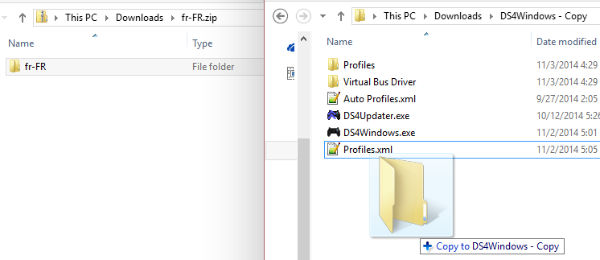
2.نصب نرم افزار DS4Windows
فایل زیپ دانلود شده را آورده، روی آن کلیک راست کنید و گزینه «Extract All» را انتخاب کنید.
پنجره ای نمایان می شود که می خواهد مکان فایل های خارج شده را تعیین کنید. گزینش یک پوشه دیگر، یا همان پوشه ای که فایل دانلود شده دست شما است.
زمانی که فایل ها از شکل زیپ خارج شدند، شما دو تا فایل می بینید ؛ یکی فایل «DS4Updater.exe» است که نرم افزار را دائما به روزمی کند . اگر زمان به کارگیری این نرم افزار با مشکل شدید روبه رو شدید ، بارگذاری این فایل شاید بتواند مسئله شما را حل کند.
فایل دوم یعنی «DS4Windows.exe» را انتخاب کنید، تا روند نصب برنامه پیش برود و در آخر می توانید از کنترلر پلی استیشن 4 روی پی سی خود استفاده کنید.
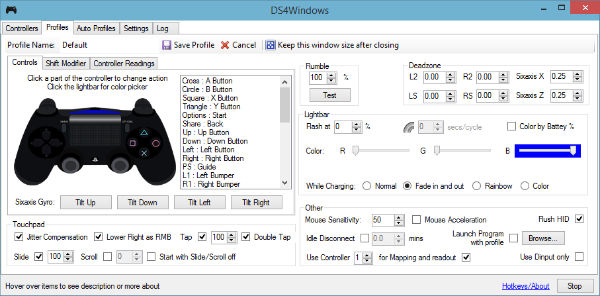
3. تنظیم برنامه DS4Windows
وقتی نرم افزار DS4Windows را برای نخستین بار اجرا می کنید، از شما خواسته می شود که تنظیمات و پروفایل ها در کدام قسمت از کامپیوتر ذخیره شود. بهتر است همان پوشه «Appdata» که خود برنامه پیشنهاد داده را انتخاب کنید .
پنجره جدید باز می شود. روی جمله «Install the DS4 Driver»کلیک کنید تا کنترلرتان با ویندوز 8، ویندوز 8.1 و ویندوز 10 همخوانی داشته باشد. اگر از ویندوز 7 یا ویندوزهای قبلی استفاده می کنید روی نوشته «Install 360 Driver» کلیک کنید.

4. اتصال کنترلر پلی استیشن 4 به کامپیوتر با استفاده از یو اس بی
اکنون می توانید بازی های پی سی را با بهره گیری از کنترلر پلی استیشن 4 تجربه کنید. دو پیشنهاد وجود دارد: یا کنترلر را با استفاده از کابل یو اس بی به کامپیوتر وصل کنید، یا از بلوتوث استفاده کنید.
برای اتصال کنترلر با بهره گیری از یو اس بی، شما تنها به یک کابل میکرو یو اس بی ساده نیاز دارید که از آن برای اسمارت فون ها نیز استفاده می شود.
زمانی که کابل را به کامپیوتر و کنترلر متصل کردید، ویندوز آن را شناسایی می کند و این پایان کار است.

5.اتصال کنترلر پلی استیشن 4 به کامپیوتر با استفاده از بلوتوث
به طور معمول به کارگیری کنترلر بدون استفاده از کابل کار شما را زمان بازی کردن آسان تر می کند. این توانایی برای دوال شاک 4 زمان بازی کردن با پی سی نیز وجود دارد.
کنترلر پلی استیشن 4 از بلوتوث برای اتصال استفاده می کند، بنابراین باید اطمینان داشته باشید که پی سی یا لپ تاپ شما از بلوتوث پشتیبانی کند. در غیر این صورت باید دانگل بلوتوث ویژه را خریداری کنید.
نخست دکمه وسط کنترلر که لوگوی پلی استیشن را دارد و دکمه Share را به مدت سه ثانیه به طور همزمان بفشارید تا لایت بار کنترلر آغاز به خاموش روشن شدن کند.
پس از آن قسمت تنظیمات بلوتوث در کامپیوترتان را باز کنید. در ویندوز 10، روی قسمت Taskbar ، پایین سمت راست رفته، روی Action Center کلیک کنید و گزینه Bluetooth و بعد «Wireless Controller» را انتخاب کنید.
ممکن است از شما بخواهد که یک Pair Code برای اینکار درنظر بگیرید؛ در این حالت 0000 را وارد کنید. اکنون می توانید کنترلر پلی استیشن 4 را با استفاده از وایرلس به کامپیوتر خود متصل کنید.




















